Microsoft hat ein tolles hinzugefügt Startmenü in Windows 10, mit einigen nützlichen Einstellungen zum Personalisieren des Startmenüs. Es gibt jedoch einige Dinge, die im neuen Einstellungsfenster nicht verfügbar sind. Einige kleine Änderungen können durch Optimieren der Windows-Registrierung vorgenommen werden.
Standardmäßig ist die Windows 10 Startmenü hat einen transparenten Hintergrund. Dies kann jedoch leicht mit dem Registrierungseditor geändert werden. Sie können beispielsweise Transparenz entfernen und Unschärfe im Hintergrund des Startmenüs aktivieren, Transparenz vollständig entfernen, die Hintergrundfarbe ändern und mehr.
Transparenz entfernen, Unschärfe im Startmenü von Windows 10 aktivieren
Du musst laufen regedit um den Registrierungseditor zu öffnen. Bevor Sie Änderungen im Registrierungseditor vornehmen, stellen Sie sicher, dass Sie eine Sicherungskopie der Registrierung erstellt haben.
Öffnen Sie also den Registrierungseditor auf Ihrem Computer. Drücken Sie dazu Win+R, Art regedit und drücke Enter.
Sie erhalten das UAC-Bestätigungs-Popup. Schlag einfach die JA Taste. Navigieren Sie nach dem Öffnen zum folgenden Pfad,
HKEY_CURRENT_USER\SOFTWARE\Microsoft\Windows\CurrentVersion\Themes\Personalize
Auf der rechten Seite sehen Sie einen Schlüssel namens UnschärfeBehind aktivieren.
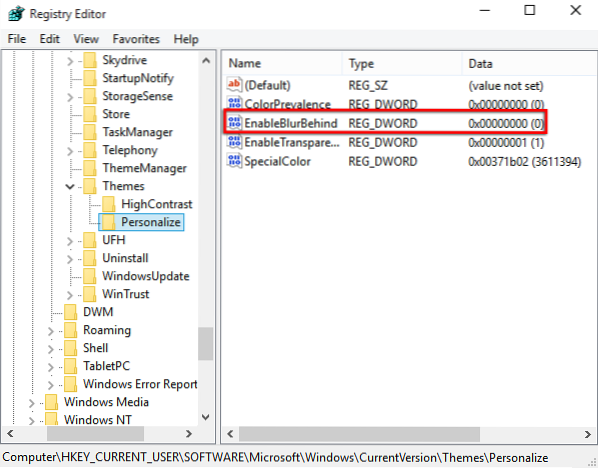
Klicken Sie mit der rechten Maustaste darauf und wählen Sie Ändern. Der Standardwert sollte sein 0. Ändere es in 1 und klicke auf OK.
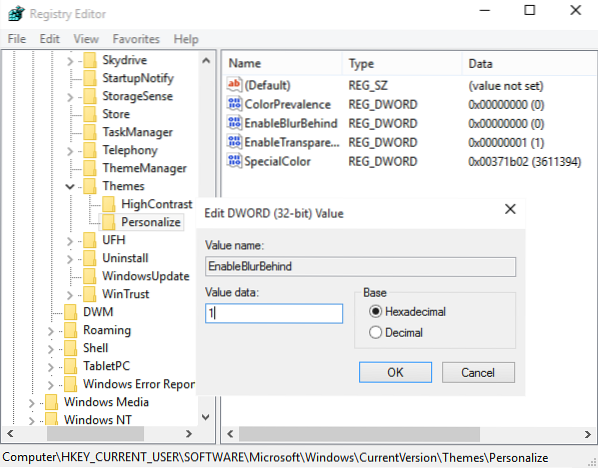
Sie müssen Ihren Computer neu starten, damit die Effekte zu sehen sind.

Wenn Sie den transparenten Hintergrund wieder aktivieren möchten, setzen Sie den Wert zurück auf 0.
Um die Transparenz des Startmenüs zu erhöhen, können Sie auch den Wert von ändern Transparenz aktivieren Taste von 1 bis 0.
Lassen Sie es uns wissen, wenn Ihnen das neu gestaltete Startmenü in Windows 10 gefällt.
Weiterlesen:
- So machen Sie die Taskleiste in Windows 10 transparent oder verschwommen
- So zeigen Sie Farbe im Startmenü und in der Taskleiste in Windows 10 an.

 Phenquestions
Phenquestions

